O PDV, que também é conhecido como ponto de venda ou frente de caixa, é a parte do sistema na qual você consegue fazer os lançamentos de venda, selecionando os produtos, cliente, forma de pagamento e todas as informações necessárias para finalizar sua venda.
No video abaixo, tenho um passo a passo completo sobre como lançar uma venda pelo PDV:
Mas se preferir, também organizei um passo a passo com imagens e texto para te auxiliar:
Para abrir o PDV, basta acessar o Menu Principal > Vendas > PDV (ponto de vendas)
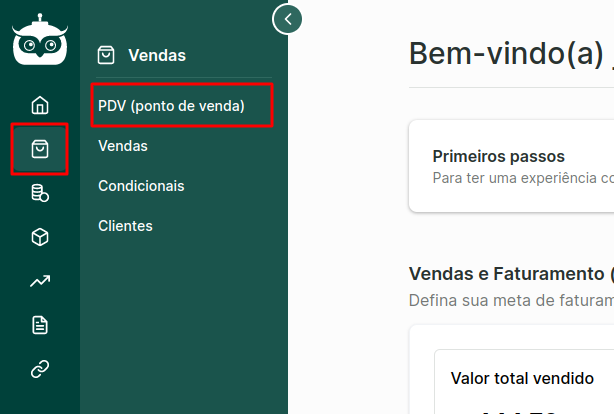
O lançamento de uma venda no PDV é dividida em 4 etapas: a seleção de produtos, clientes, pagamentos e revisão.
Produtos
Nessa etapa, você consegue bipar as etiquetas dos produtos para adicionar na venda ou selecionar de forma manual, procurando o item pelo nome ou SKU. Após selecionar o produto, você consegue definir as quantidades e também inserir um desconto (que pode ser inserido em porcentual ou valor final).
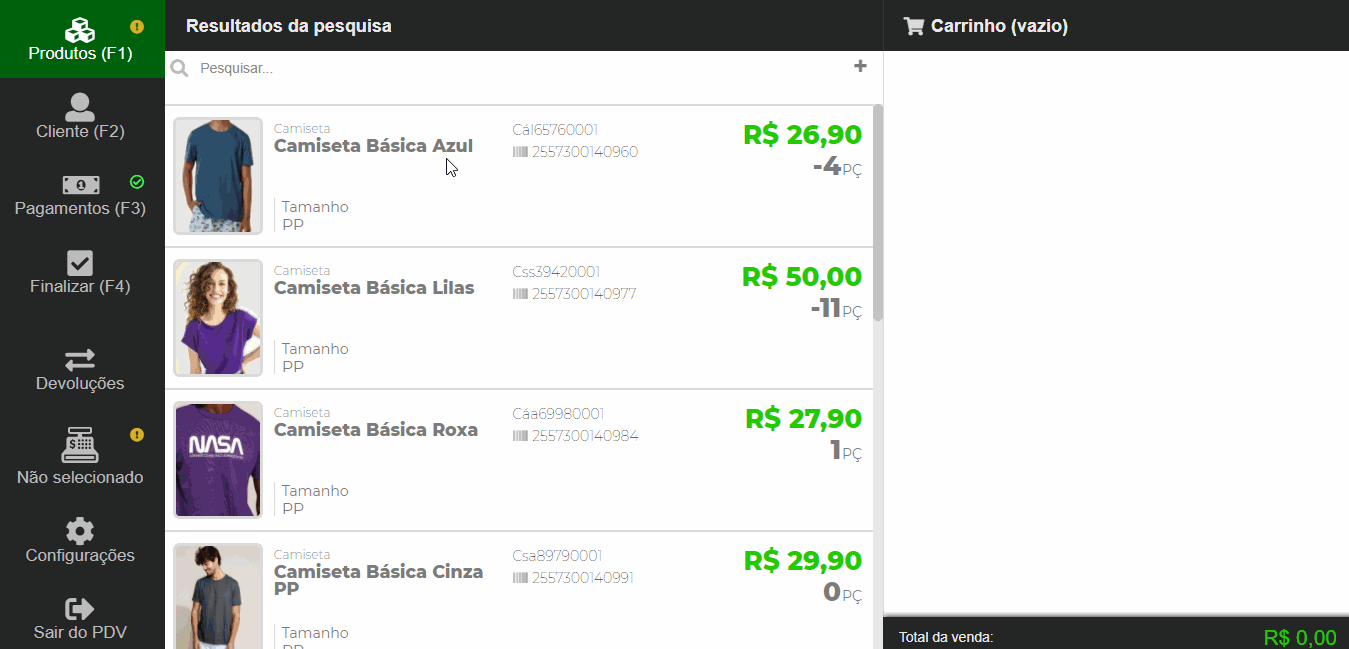
Cliente
Na próxima etapa, você pode procurar pelo cliente buscando pelo nome ou CPF. Caso não tenha o cliente cadastrado, tem a opção de realizar um novo cadastro durante o lançamento da venda. Mas se preferir lançar a venda sem informar o cliente, basta pular essa etapa.
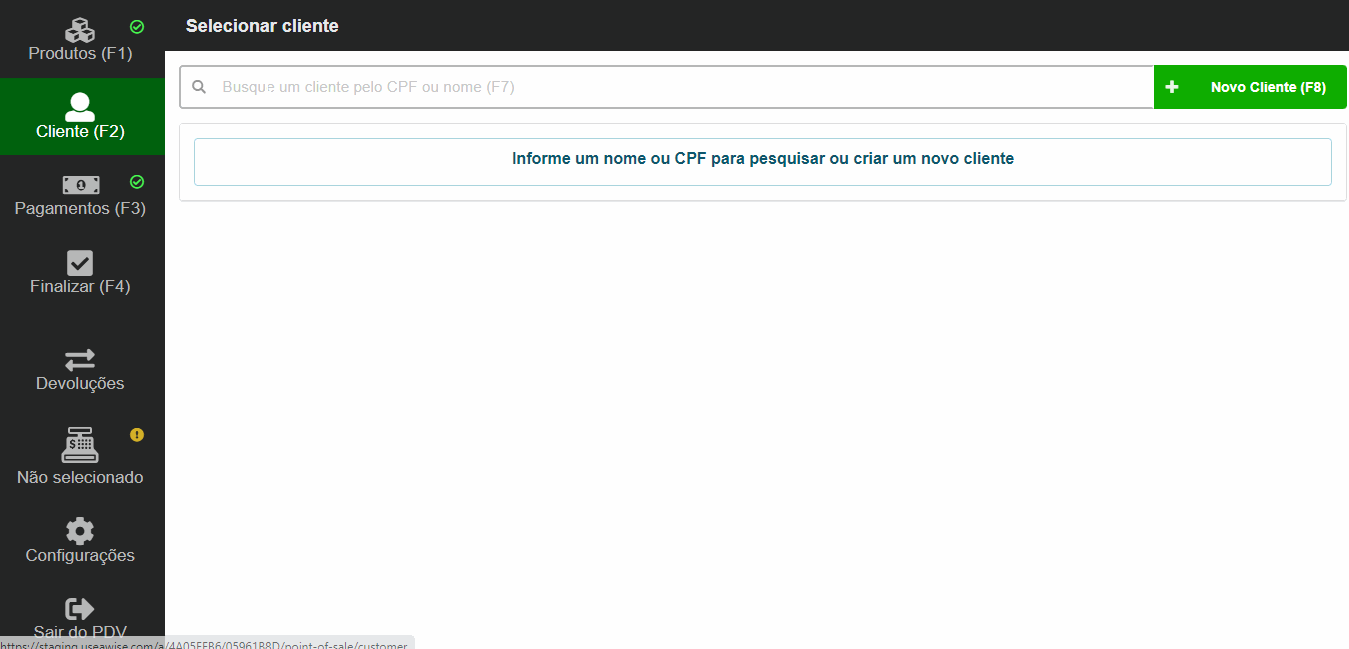
Após selecionar o cadastro do cliente, o sistema vai trazer algumas informações que podem te ajudar na venda, como por exemplo: se o cliente está inadimplente, valor de crédito disponível, últimos produtos comprados e etc.
Pagamentos
Em pagamentos, basta clicar sob a forma de pagamento escolhida pelo seu cliente e inserir o valor recebido naquela forma de pagamento. Caso inserir um valor menor do que o total da venda, poderá escolher outra forma de pagamento para quitar a diferença:
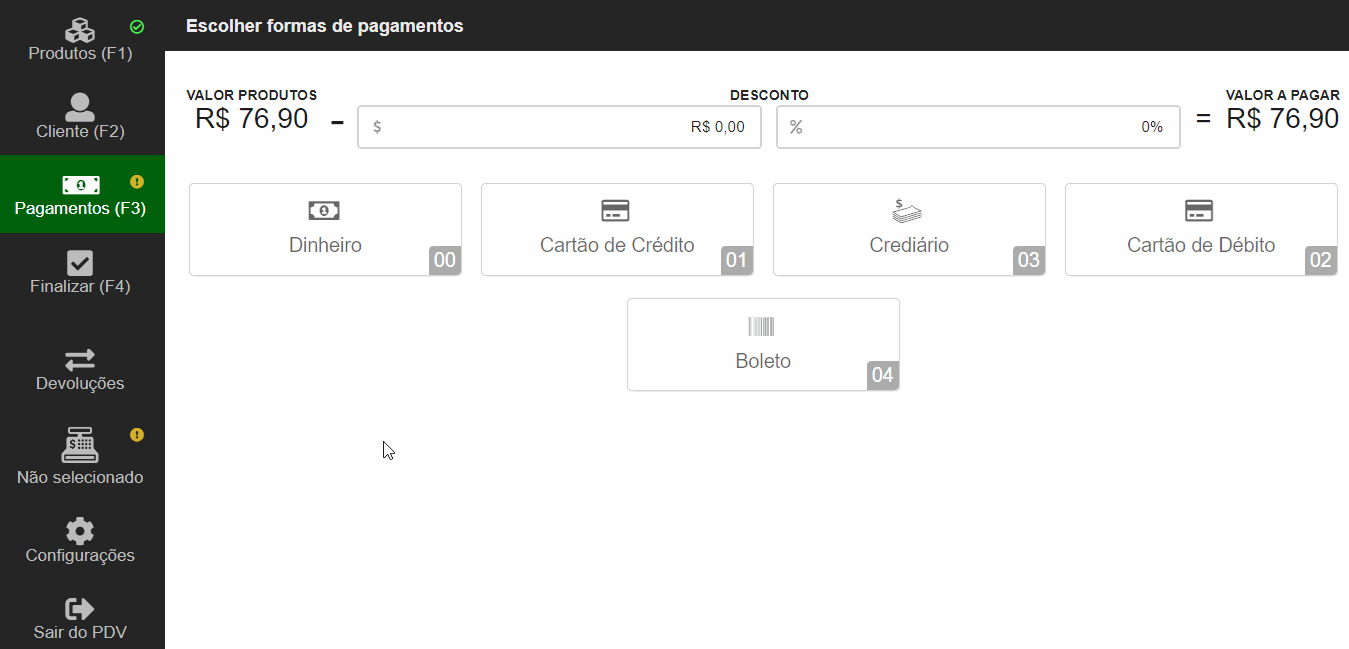
Finalizar
Na última etapa, você consegue inserir a informação de vendedor ou alguma observação relevante referente a essa venda, além do mais, também consegue conferir todos os dados lançados anteriormente e, feito isso, basta finalizar a venda clicando em Salvar Venda
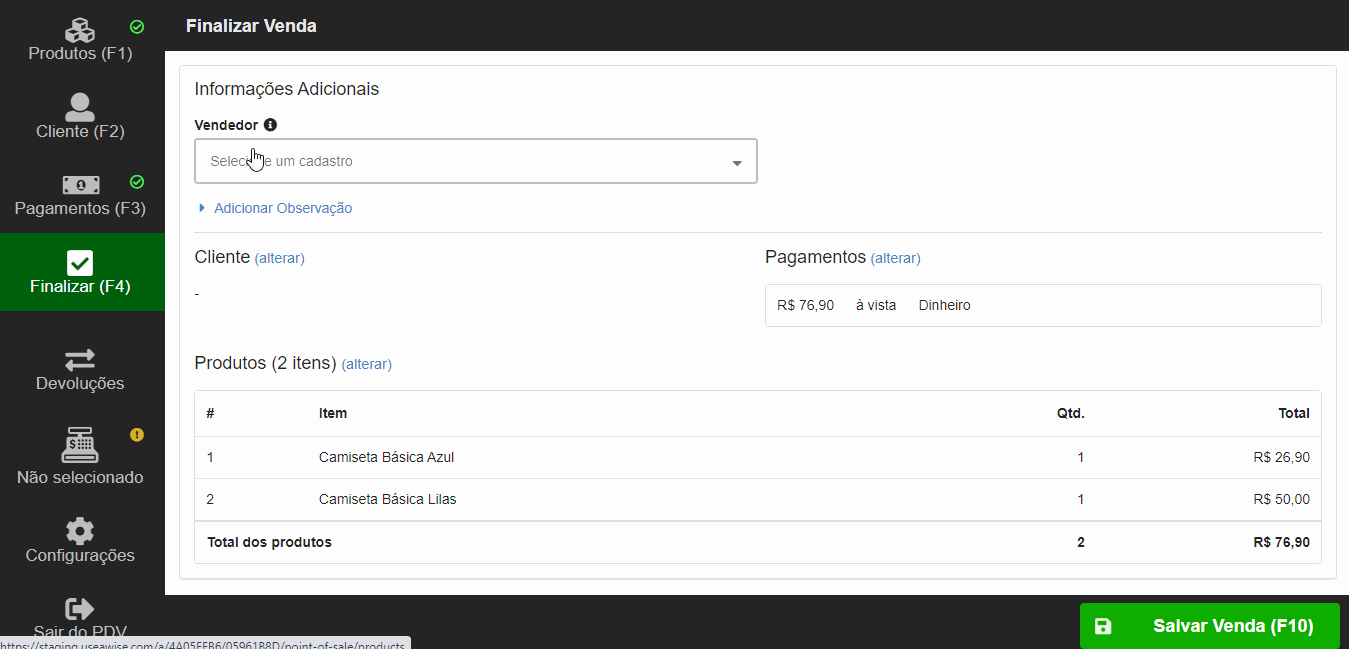
Ao finalizar a venda, você pode escolher entre emitir o NFCe (caso tenha um plano fiscal) ou se deseja abrir o recibo de venda (lembrando que, nas configurações da venda, você consegue configurar para automatizar a emissão do NFC-e automaticamente ou a abertura do recibo automaticamente em sua tela).
Espero ter conseguido ajudar, mas caso tenha ficado com qualquer dúvida, basta entrar em contato conosco, ficamos a disposição!